رابط إزالة الصور من جوجل إزالة محتوى من Google
رابط إزالة الصور من جوجل

رابط إزالة الصور من جوجل إزالة محتوى من Google، صور Google هي إحدى الخدمات التي تتميز بتقديمها شركة جوجل ضمن العديد من التطبيقات التي تعمل على توفيرها وتحديثها من أجل التطور والتقدم في عالم التكنولوجيا، حيث يتوفر للمستخدمين عبر جوجل الاحتفاظ بنسخة احتياطية مجانية في حساب Google الذي توجد به الكثير من المميزات التي تجعله إستخدامه سهل وآمن، ومن خلال موقع موقع كاترولنيا سنوضح رابط إزالة الصور من جوجل إزالة محتوى من Google.
طريقة حذف المحتوى من جوجل:
يمكن الحذف من خلال إزالة المحتوى من جوجل بطريقة سهلة وهي كالآتي:
- ادخل على هذا الرابط هنا
- اضغط على طلب جديد.
- وضع رابط المحتوى المطلوب حذفه.
- قم بتحديد نوع المحتوى صورة أم صفحة.
- ثم اضغط على تقديم الطلب.
فئات البيانات المحذوفة:
يجب معرفة أن جوجل تقوم بتصنيف البيانات المطلوب حذفها إلى 3 مستويات وهي:
- سجل الويب والتطبيق: يتضمن ذلك بيانات الصوت من مساعد جوجل الذكي والتطبيقات الأخرى، والبيانات التي تُجمع من التطبيقات المتزامنة مع حساب جوجل الخاص بك، مثل: سجلّ تصفحك في جوجل كروم.
- سجل البحث والمشاهدة في موقع يوتيوب.
- سجل تطبيق خرائط جوجل وبيانات موقع GPS.
كيفية إزالة الصور من جوجل
من الخدمات التي تتوفر للمستخدمين في جوجل مسح الصور على حساباتهم الشخصية من جوجل باتباع عدة خطوات بالتسلسل كالآتي:
- الدخول إلى متصفح كروم “من هنا“.
- الضغط على تسجيل الدخول كما في الشكل أدناه.
- إدخال البريد الإلكتروني أو رقم الهاتف المستخدم في صور قوقل ثم النقر على التالي.
- الضغط على المربع المنقط أعلى ويسار الشاشة كما في الشكل المرفق أدناه.
- الضغط على تطبيق الصور كما في الصورة المرفقة.
- يتم ظهور الصور التي تم حفظها بنسخة احتياطية على خدمات قوقل.
- تحديد الصور ثم الضغط على حذف كما في الشكل المرفق أدناه.
- الضغط على نقل إلى المهملات.
- الدخول إلى المهملات ليتم حذف الصور بشكل نهائي وذلك بالضغط على خيار المكتبة أسفل الشاشة كما في الشكل المبين أدناه.
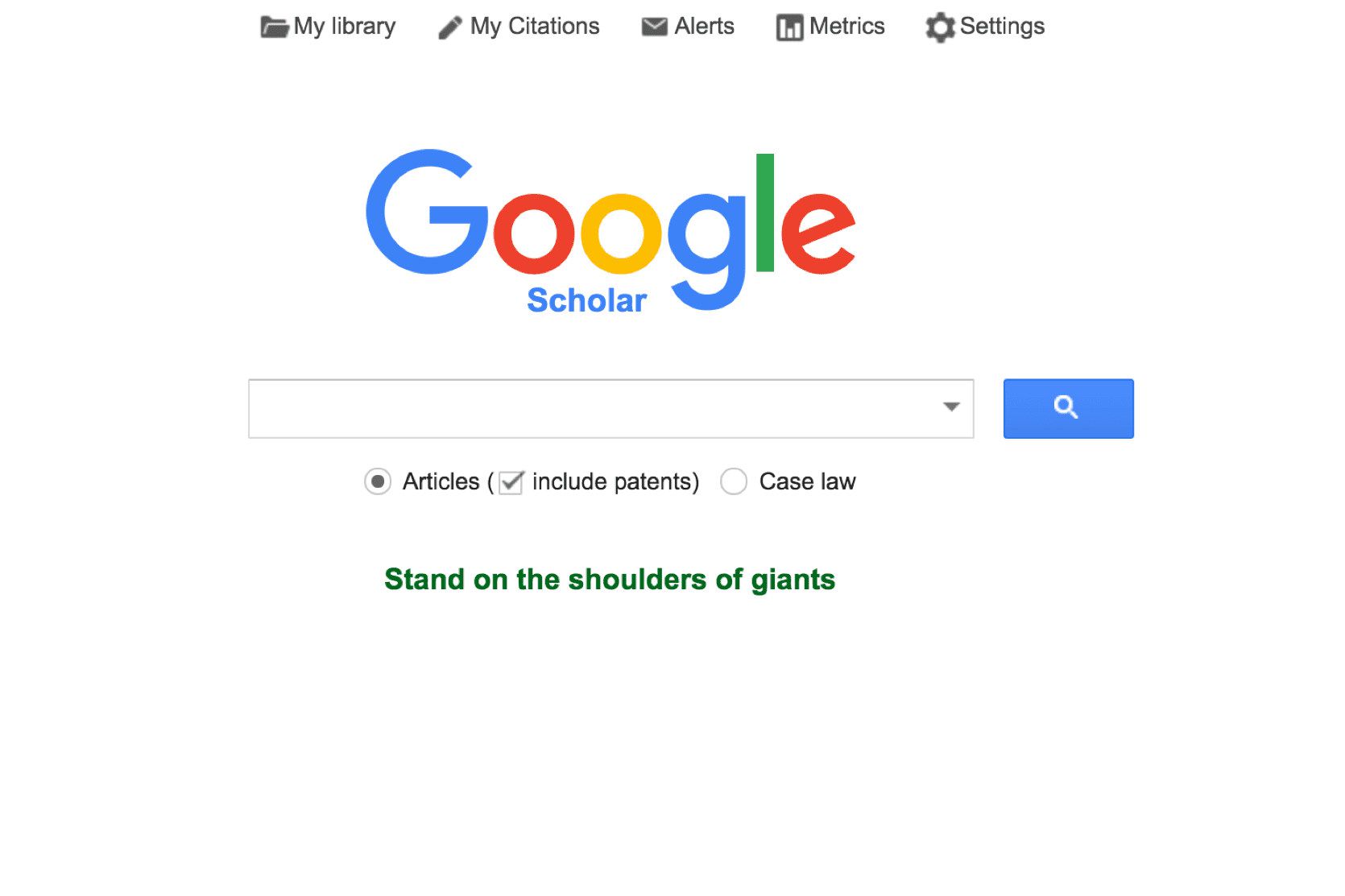
طريقة حذف الصور من جوجل درايف
يوجد ميزة لمستخدمي جوجل درايف حذف الصور وهي حذف الصور التي تم الاحتفاظ بها من جوجل درايف وفق عدة خطوات بسيطة كالآتي:
- الدخول إلى تطبيق جوجل درايف “من هنا“.
- الضغط بشكل مطول على الملفات المراد حذفها ثم على سلة المهملات أعلى الشاشة.
- النقر على تأكيد الحذف.
- لإتمام الحذف بشكل نهائي يتم النقر على النقاط الثلاث أعلى الشاشة.
- الضغط على سلة المهملات من ضمن مجموعة الخيارات المتاحة.
- يظهر ملف الصور التي قمت بحذفه ثم بالضغط على النقاط الثلاث على يمين الملف.
- الضغط على حذف الملف بشكل نهائي ثم تأكيد الحذف.
- يتم حذف الصور من جوجل درايف بشكل نهائي.
استعادة الصور من جوجل
يمكن للمستخدمين استعادة جميع الصور المحذوفة مسبقًا باتباع الخطوات التالية:
- سجّل الدخول إلى تطبيق صور Google.
- لحذف الصور نهائيًا ، انقر فوق خيار المكتبة في أسفل الشاشة لإدخال سلة المهملات كما هو موضح في الشكل أدناه.
-
- حدد الصور ، ثم انقر فوق استعادة.
- تم استرداد جميع الصور بنجاح من Google.